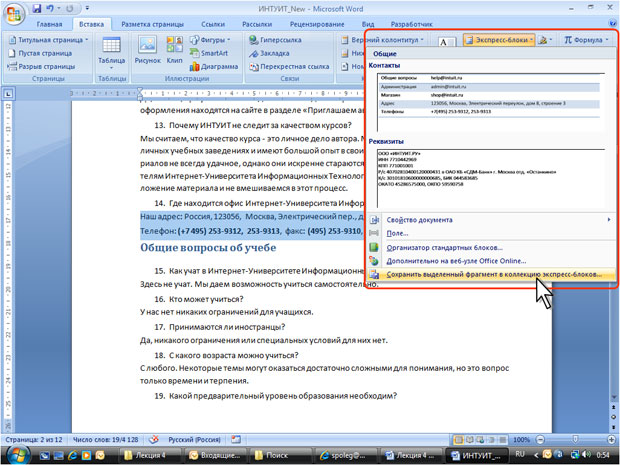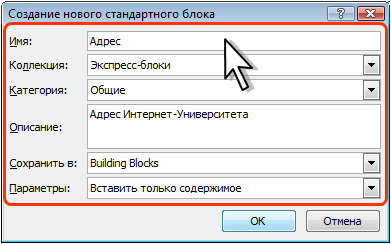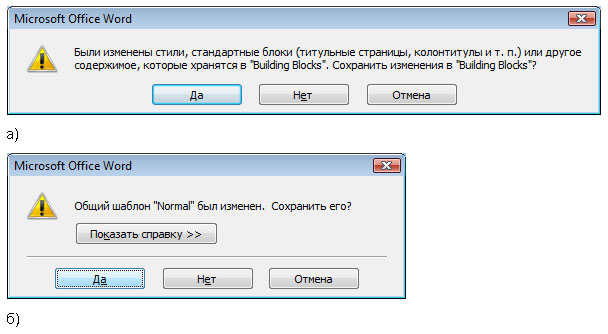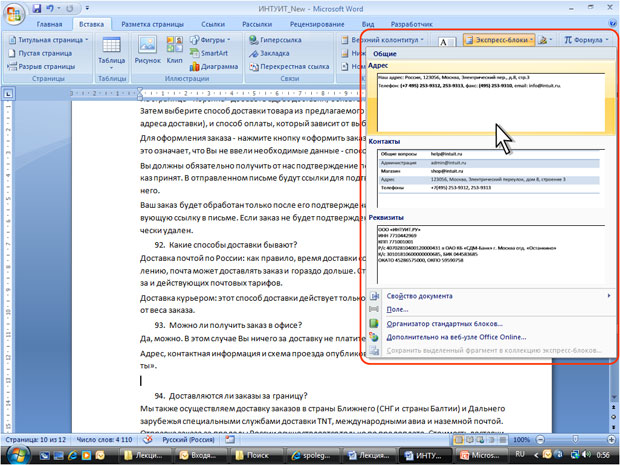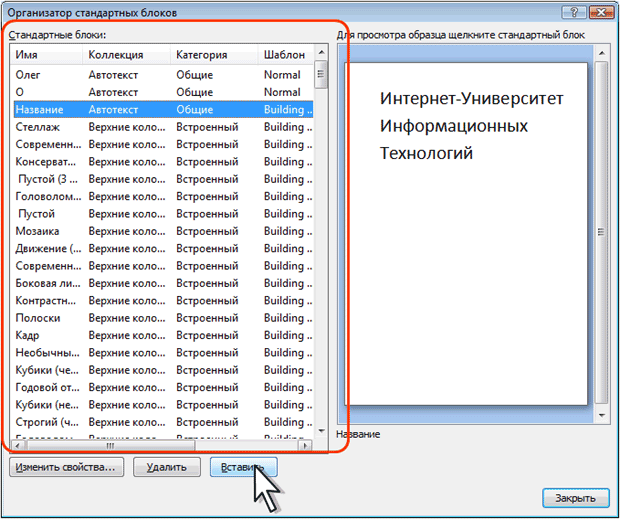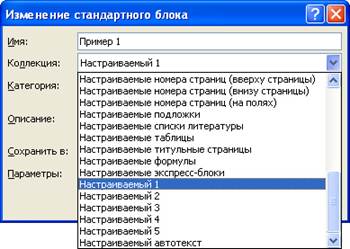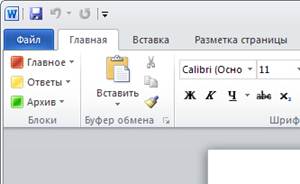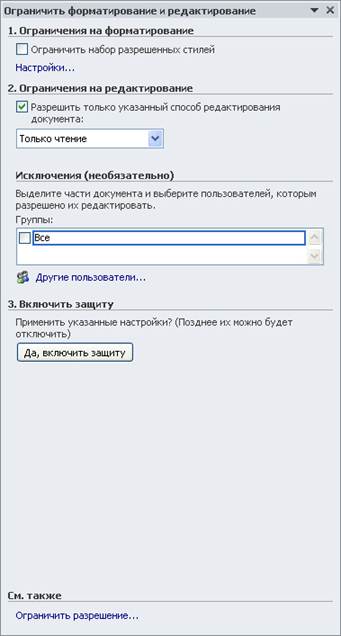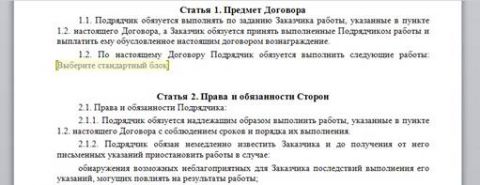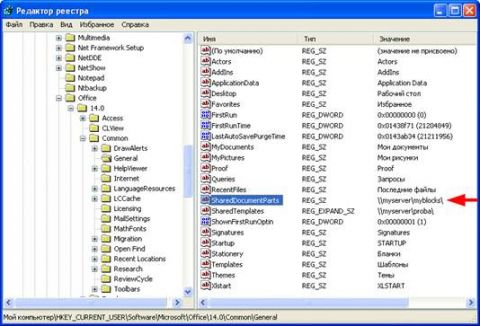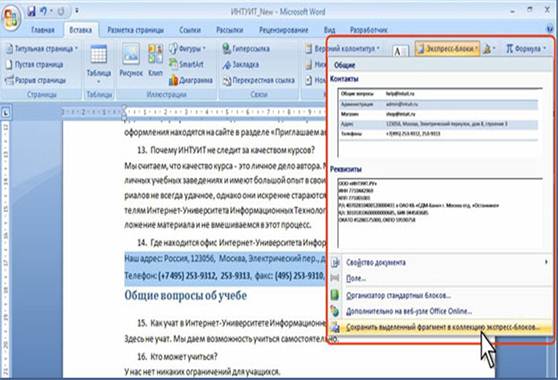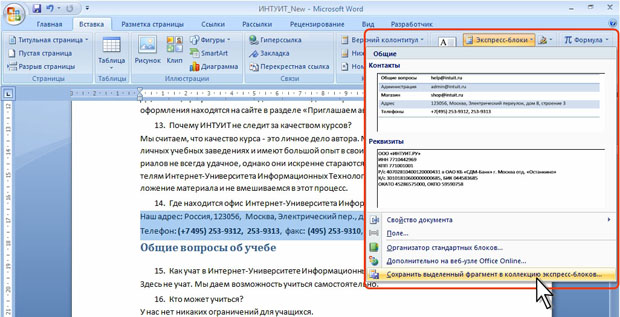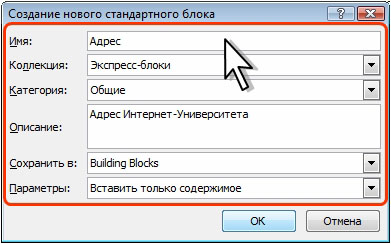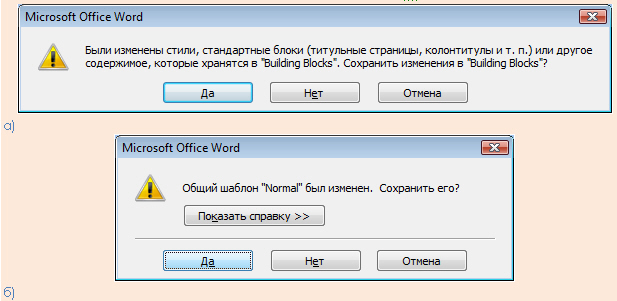указанный текст не является допустимым именем стандартного блока что делать
Стандартные блоки документа может отсутствовать в шаблоне, который входит в состав рабочей группы шаблона в Word 2007 или Word 2010
Важно. Эта статья содержит сведения об изменении реестра. Убедитесь, что вы сделали резервную копию реестра перед внесением в него изменений. Убедитесь, что вы знаете, как восстановить реестр в случае возникновения проблем. Дополнительные сведения о том, как сделать резервное копирование, восстановление и изменение реестра, см. в следующей статье базы знаний Майкрософт:
256986 описание реестра Microsoft Windows
Симптомы
В Microsoft Office Word 2007 и Word 2010 стандартные блоки документа может отсутствовать в шаблоне, который является частью шаблона рабочей группы.
Причина
Эта проблема возникает, потому что путь рабочей группы для стандартных блоков шаблонов отличается от пути для обычных шаблонов.
Временное решение
Чтобы обойти эту проблему, воспользуйтесь одним из следующих методов:
Способ 1
Предупреждение При неправильном изменении реестра с помощью редактора реестра или иным способом могут возникнуть серьезные проблемы. Эти проблемы могут потребовать переустановить операционную систему. Корпорация Майкрософт не гарантирует, что эти проблемы можно решить. Вносите изменения в реестр на ваш собственный риск.
Чтобы задать ключ SharedDocumentParts в следующем подразделе реестра путь общего шаблона с помощью редактора реестра:
Чтобы сделать это, выполните следующие действия.
Нажмите кнопку Пуск, выберите пункт Выполнить, введите команду regedit и нажмите кнопку ОК.
Найдите и выделите следующий раздел реестра:
Office 2007:
HKEY_CURRENT_USER\Software\Policies\Microsoft\Office\12.0 Office 2010:
HKEY_CURRENT_USER\Software\Policies\Microsoft\Office\14.0
В меню Правка выберите пункт Создать и выберите Раздел.
Введите Общиеи нажмите клавишу ВВОД.
Найдите и выделите следующий раздел реестра:
Office 2007:
HKEY_CURRENT_USER\Software\Policies\Microsoft\Office\12.0 Office 2010:
HKEY_CURRENT_USER\Software\Policies\Microsoft\Office\14.0
В меню Правка выберите пункт Создать и выберите Раздел.
Введите Общиеи нажмите клавишу ВВОД.
В меню Правка выберите пункт Создатьи затем Строковый параметр.
В меню Правка выберите команду Изменить.
Введите SharedDocumentPartsи нажмите кнопку ОК.
Примечание. Установите значение ключа строки \\server\share.
Способ 2
Включение групповой политики для настройки общей папке для шаблонов. Чтобы сделать это, выполните следующие действия.
Примечание. Действия, описанные в способе 2 привести один и тот же параметр реестра как метод 1.
Копировать файл office12.adm или office14.adm в следующей папке:
Нажмите кнопку Пуск, выберите пункт выполнить, введите команду gpedit.mscи нажмите кнопку ОК.
В редакторе объектов групповой политики, щелкните правой кнопкой мыши Административные шаблоны в узле Конфигурация пользователяи затем нажмите кнопку Добавление и удаление шаблонов.
В диалоговом окне Добавление и удаление шаблонов нажмите кнопку Добавить, введите c:\windows\inf\office12.adm для Office 2007 для Office 2010 типа c:\windows\inf\office14.adm в поле имя файла и нажмите кнопку Открыть.
В области Общие пути дважды щелкните путь блоки построения рабочей группы.
В диалоговом окне путь блоки построения рабочей группы на вкладке Параметры выберите Включить переключатель и введите расположение блоков в формате \\server\share.
Дополнительные сведения
Действия по воспроизведению проблемы
Чтобы воспроизвести данную проблему, выполните следующие действия:
Создайте шаблон, содержащий один или несколько блоков. Чтобы сделать это, выполните следующие действия.
Запустите Word 2007 или Word 2010.
Нажмите кнопку Microsoft Office, а затем нажмите кнопку Создать.
В диалоговом окне « Новый документ » выберите Установленные шаблоны.
В области установленные шаблоны дважды щелкните имя шаблона.
Выберите область шаблона, в котором будет создан стандартного блока.
Щелкните вкладку Вставить Экспресс-блокии нажмите кнопку Сохранить выделение для быстрого частей.
Выберите GalleryName из раскрывающегося списка для галереии выберите из раскрывающегося списка «Категория» для категории.
D этап в раскрывающемся списке Сохранить в выберите имя шаблона и нажмите кнопку ОК.
Примечание. Повторите шаги с i для хранения всех стандартных блоков, которые требуется использовать совместно.
Создать структуру папок, например, \\server\share, а затем предоставить доступ к папке, используемой в данном месте рабочей группы.
Копировать шаблон, созданный на шаге 1d, в общую папку, созданную на шаге 2.
Задайте расположение \\server\share шаблонов рабочей группы. Чтобы сделать это, выполните следующие действия.
Нажмите кнопку Microsoft Office или вкладку «файл» и нажмите кнопку Параметры Word.
В окне Параметры Word нажмите кнопку Дополнительнои выберите Расположение.
В диалоговом окне Расположение выберите Общие шаблоныи нажмите кнопку Изменить.
В диалоговом окне Изменение расположения \\server\share введите в поле Имя папки и нажмите кнопку ОК.
Установите Word 2007 для определения расположения, в котором хранятся шаблоны, содержащие стандартные блоки. Чтобы сделать это, выполните следующие действия.
Нажмите кнопку Microsoft Office или вкладку «файл» и нажмите кнопку Параметры Word.
В окне Параметры Word щелкните Центр управления безопасностьюи нажмите кнопку Параметры центра управления безопасностью.
В диалоговом окне Центра управления безопасностью щелкните Надежные расположения, нажмите кнопку, чтобы Разрешить надежные расположения в моей сети (не рекомендуется)и нажмите кнопку Добавить новое расположение.
Создание текста
Использование стандартных блоков
О стандартных блоках
Стандартные блоки можно использовать для хранения часто используемого текста и графических объектов. Это могут быть стандартные фразы писем, договоров, соглашений, списки рассылки, адреса и т.п. Блок может сохранять также параметры оформления хранимых данных (параметры шрифта, абзаца, границы и т.п.).
Word 2007 содержит встроенные стандартные блоки. Эти блоки предназначены для создания колонтитулов, установки нумерации страниц, добавления надписей, титульных страниц, таблиц и формул. Они обычно не содержат определенного текста, а предназначены для заполнения пользователем.
Блоки можно создавать самостоятельно и сохранять их в специальной коллекции блоков и в шаблоне документа.
Блок можно использовать при создании документа, вставляя его непосредственно в текст, в колонтитулы или на страницу в виде специального графического объекта – надписи.
Каждый блок имеет уникальное название, что позволяет быстро находить нужное содержимое.
Стандартные блоки Word 2007 являются своего рода аналогом элементов автотекста, используемого в предыдущих версиях Word. Более того, термин «автотекст» иногда применяется и при работе в Word 2007. Например, после вставки стандартного блока в документ в списке отменяемых действий будет указано «добавление автотекста».
Создание стандартного блока
После создания новых стандартных блоков или изменения их параметров при завершении сеанса работы с Word 2007 может появиться запрос на сохранение изменений в файле стандартных блоков (рис. 4.13, а), а также в шаблоне (рис. 4.13, б). В обоих случаях нажмите кнопку Да.
Вставка стандартного блока в документ
Изменение стандартного блока
Изменение содержимого
Изменить содержимое стандартного блока невозможно.
Можно удалить существующий блок, а затем создать новый под этим же именем.
Можно заменить существующий блок.
Изменение параметров
Можно изменить имя стандартного блока, коллекцию, в которой он расположен, добавить или изменить описание и т.д.
Стандартные блоки Microsoft Word 2010. Часть 2. Некоторые рецепты использования
В первой части этой публикации мы познакомились с основами использования стандартных блоков Microsoft Word 2010 и подробно разобрали параметры, которыми можно охарактеризовать каждый блок. Теперь мы рассмотрим более тонкие и частные приемы работы со стандартными блоками:
Используем дополнительные галереи для упорядочивания большого количества стандартных блоков
В такой ситуации стоит вспомнить о коллекциях блоков, которые не представлены на ленте: их названия начинаются в русской версии Word со слова «Настраиваемый» (рис. 1). Добавим эти дополнительные коллекции на ленту и приспособим для более комфортного упорядочивания пользовательских блоков.
Рис. 1. Наряду со стандартными коллекциями, которые отображаются на ленте, Word содержит и дополнительные коллекции, названия которых начинаются со слова «Настраиваемый».
Подключить дополнительные коллекции в Microsoft Word 2010 совсем просто. Ведь теперь пользователи могут самостоятельно настраивать ленту. Тех, кто пока не знаком с этим новшеством, отсылаем к развернутой статье OsZone.net «Как настроить ленту и панель быстрого доступа в Microsoft Office 2010».
Общая логика действий по решению поставленной задачи выглядит так:
Рис. 3. Результат настройки: у левого края вкладки Главная появилась новая группа Блоки, включающая три галереи.
В дальнейшем блоки можно сразу добавлять в нужную галерею. При этом важно не забывать зависимость, какая коллекция соответствует той или иной кнопке. Эту взаимосвязь всегда можно «подсмотреть», если навести мышь на галерею: во всплывающей подсказке отобразится ее техническое имя (рис. 4).
Рис. 4. Всплывающая подсказка переименованной команды отображает ее техническое имя.
Применяем стандартные блоки в элементах управления содержимым
Предположим, в нашем подразделении целый ряд сотрудников готовит проекты договоров по утвержденному шаблону. Подавляющая часть текста во всех договорах одна и та же, ее лучше защитить от случайных изменений. Редактирования требуют лишь два фрагмента договора: описание выполняемых работ и пункт, где определяется порядок оплаты. Причем каждое из этих двух мест в свою очередь основывается на одной из трех-четырех типовых формулировок.
Если в вашей практике встречаются подобные задачи, вы можете решить их, комбинируя стандартные блоки с элементами управления содержимым и защитой документа.
Действовать в этом случае следует примерно так:
Рис. 5. Если на ленте не отображается вкладка ленты Разработчик (синяя стрелка), ее нужно включить в диалоге Параметры Word (красная стрелка).
В результате получился документ, в котором большая часть текста не доступна для изменения, а в необходимых местах (в нашем примере их было два) есть раскрывающиеся галереи для выбора типовой формулировки. Желтый цветовой фон подсказывает, какие места документа доступны для редактирования (рис. 9). Когда формулировка выбрана из галереи, ее можно поправить, скажем, дополнить типовой текст об оплате конкретными суммами.
Рис. 9. В защищенном документе места, которые доступны для изменения, подсвечены желтым цветом.
Централизуем использование стандартных блоков
Прежде всего решим, в каком файле лучше собирать централизованно распространяемые блоки.
Рис. 10. В режиме конфигурирования к установщику Microsoft Office можно добавить собственные файлы, указав места их расположения.
Рис. 7. В реестр можно внести параметр, который укажет программе папку с групповыми файлами стандартных блоков.
Заключение
Разумеется, мы рассмотрели далеко не все сценарии и тонкости использования стандартных блоков Microsoft Word. Однако и сказанного достаточно, чтобы убедиться в наглядности и гибкости этого инструмента. Надеемся, эта публикация увеличит интерес к данной функции у пользователей самого популярного в нашей стране текстового редактора.
Создание стандартного блока



§ Выделите фрагмент документа (текст, таблицу, графический объект), который требуется сохранить как стандартный блок многократного использования.
§ Во вкладке Вставкав группе Текстщелкните кнопку Экспресс-блокии в появившемся меню выберите команду Сохранить выделенный фрагмент в галерею экспресс-блоков(Рис. 8). Или нажмите комбинацию клавиш ALT+F3.
Рис. 8 Создание стандартного блока
§ В диалоговом окне Создание нового стандартного блока(Рис. 9) введите и выберите необходимые параметры.
§ В поле Имявведите название (имя) стандартного блока. Имя блока должно быть уникально в пределах коллекции, в которой он будет сохранен. В разных коллекциях могут быть блоки с одинаковыми именами.
§ В раскрывающемся списке Коллекциявыберите коллекцию, в которой будет храниться стандартный блок. Выбор коллекции определяет порядок вставки блока при создании документа. Для блоков, вставляемых непосредственно в текст документа лучше выбрать коллекцию Экспресс-блоки. Кроме того, коллекция Экспресс-блокиотображается в виде списка в меню кнопки Экспресс-блоки(Рис. 8).
§ В раскрывающемся списке Категориявыберите категорию блока. Выбор категории определяет положения блока в меню кнопки Экспресс-блокив группе Текствкладки Вставка. Можно выбрать одну из существующих категорий или создать новую. Наличие категорий облегчает поиск нужного блока в списке меню кнопки Экспресс-блоки.
§ В поле Описаниеможно ввести произвольный текст уточняюще-го описания к создаваемому блоку. Это описание будет отображаться в виде всплывающей подсказки при выборе блока. Поле можно не заполнять.
§ В раскрывающемся списке Сохранить ввыберите имя шаблона, в котором будет храниться блок.
§ В раскрывающемся списке Параметрывыберите Вставить со-держимое на ту же страницу, чтобы стандартный блок был вставлен на от-дельную страницу. Выберите Вставить содержимое в тот же абзац, чтобы содержимое не стало частью другого абзаца, даже если курсор находится в середине абзаца. Для всего прочего содержимого используется параметр Вставить только содержимое.
После создания новых стандартных блоков или изменения их параметров при завершении сеанса работы с Word 2007 может появиться запрос на сохранение изменений в файле стандартных блоков, а также в шаблоне (Рис. 10). В обоих случаях нажмите кнопку Да.
Создание стандартного блока;
О стандартных блоках
Стандартные блоки можно использовать для хранения часто используемого текста и графических объектов. Это могут быть стандартные фразы писем, договоров, соглашений, списки рассылки, адреса и т.п. Блок может сохранять также параметры оформления хранимых данных (параметры шрифта, абзаца, границы и т.п.).
Word 2007 содержит встроенные стандартные блоки. Встроенные блоки предназначены для создания колонтитулов, установки нумерации страниц, добавления надписей, титульных страниц, таблиц и формул. Они обычно не содержат определенного текста, а предназначены для заполнения пользователем.
Блоки можно создавать самостоятельно и сохранять их в специальной коллекции блоков и в шаблоне документа.
Каждый блок имеет уникальное название, что позволяет быстро находить нужное содержимое.
Стандартные блоки Word 2007 являются своего рода аналогом элементов автотекста, используемого в предыдущих версиях Word. Более того, термин «автотекст» иногда используется и при работе в Word 2007. Например, после вставки стандартного блока в документ в списке отменяемых действий будет указано «добавление автотекста».
увеличить изображение
Рис. 2.7. Создание блока
Рис. 2.8. Установка параметров стандартного блока
После создания новых стандартных блоков или изменения их параметров при завершении сеанса работы с Word 2007 может появиться запрос на сохранение изменений в файле стандартных блоков (рис. 2.9, а), а также в шаблоне (рис. 2.9, б). В обоих случаях нажмите кнопку Да.
Рис. 2.9. Сохранение изменений в коллекции блоков и шаблоне